スマートフォン連携でiPhoneとWindows 11パソコンをペアリングしよう
まず、Windows 11のスタートメニューから「スマートフォン連携」アプリを起動したら、「Bluetoothをオンにする」を押して、パソコン本体のBluetoothを有効にしましょう。
すると「QRコード」が表示されますので、これをiPhoneのカメラで読み込みます。iPhoneのカメラに「デバイスのペアリング」が表示されるので、これをタップしましょう。
あとは画面の指示に従ってBluetoothによるペアリングを実行すればOKです。途中、iPhoneのBluetooth設定から「通知を表示」「連絡先を同期」「システム通知を共有」の3つをオンにしておきます。
これでWindows 11パソコンとiPhoneが同期され、パソコン側で電話やSMS、LINEなどの送受信が可能となります。
「Windowsにリンク」と「スマートフォン連携」をペアリングする手順
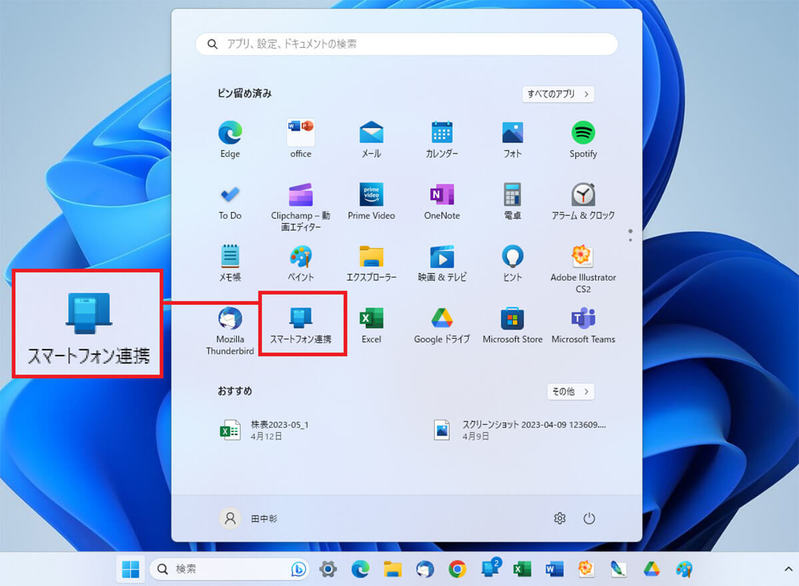
(画像=まず、Windows 11パソコンの「スタートボタン」をクリックし、スタートメニューから「スマートフォン連携」アプリを起動します、『オトナライフ』より引用)
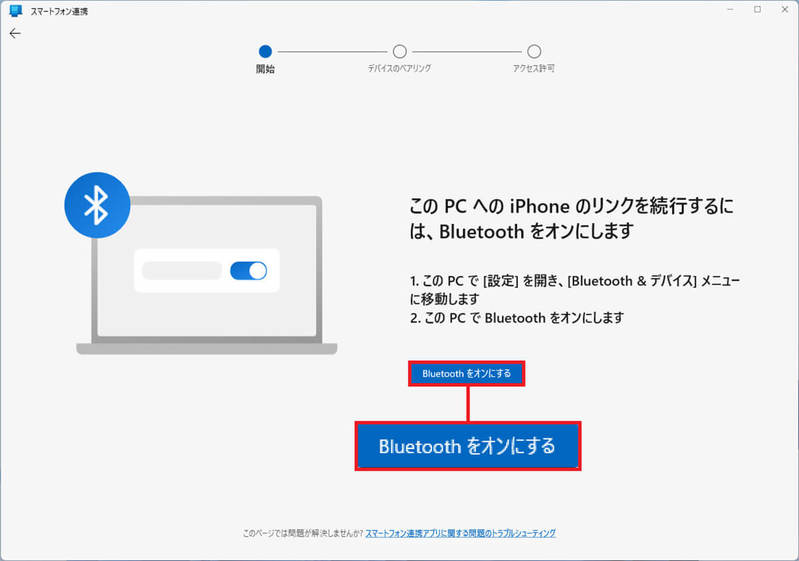
(画像=スマートフォン連携アプリが起動したら「Bluetoothをオンにする」を押して、パソコンのBluetoothを有効にしましょう、『オトナライフ』より引用)
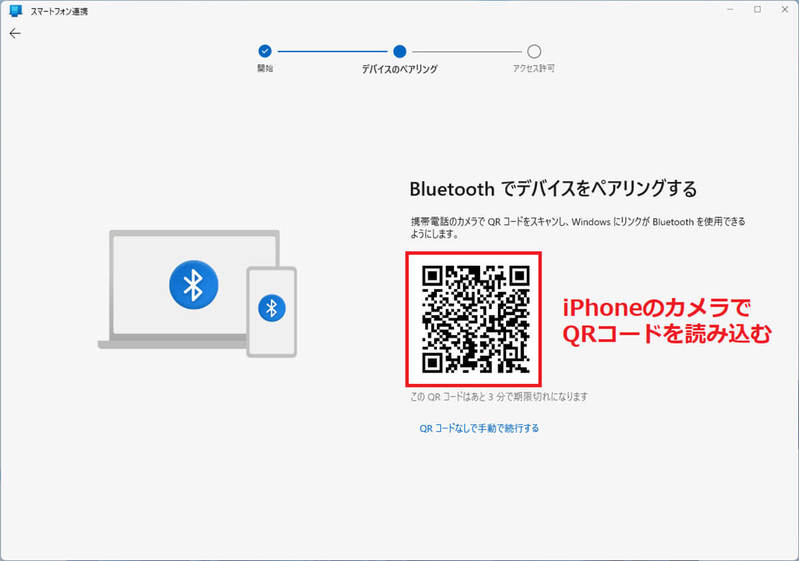
(画像=すると、次の画面で「QRコード」が表示されますので、これをiPhoneのカメラで読み込みます、『オトナライフ』より引用)
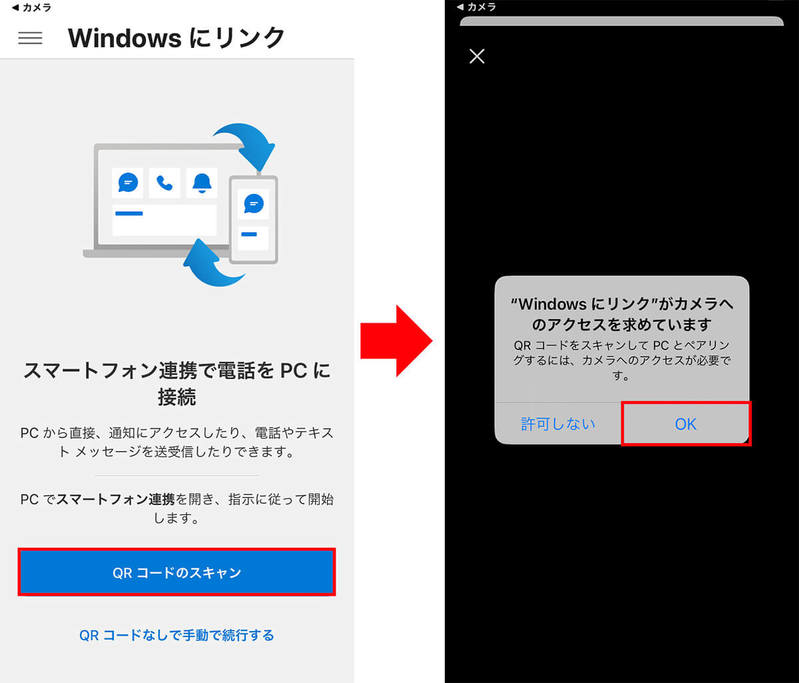
(画像=次にiPhoneの「Windowsにリンク」アプリを起動して、「QRコードのスキャン」をタップ(左写真)、続いて「OK」をタップしてカメラのアクセスを許可します(右写真)、『オトナライフ』より引用)
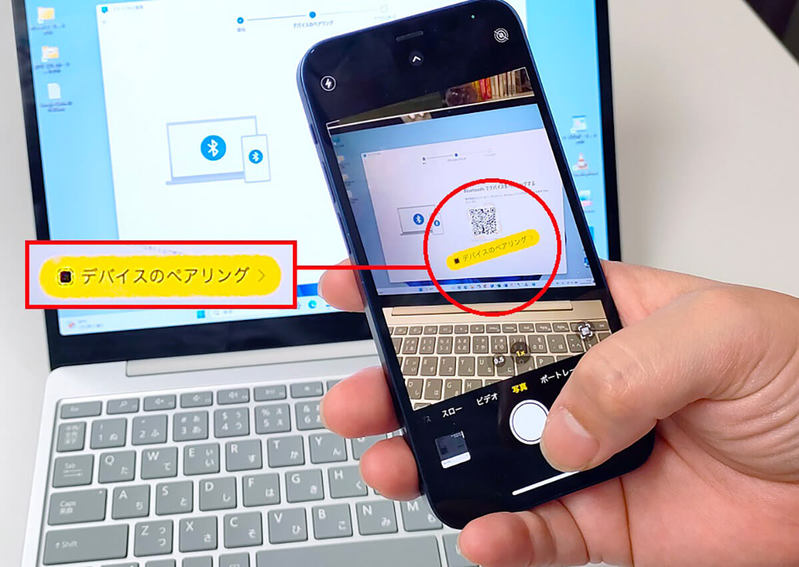
(画像=iPhoneのカメラでパソコンに表示されたQRコードを読み込み、iPhoneのカメラ内に「デバイスのペアリング」が表示されたら、これをタップしましょう(筆者撮影)、『オトナライフ』より引用)
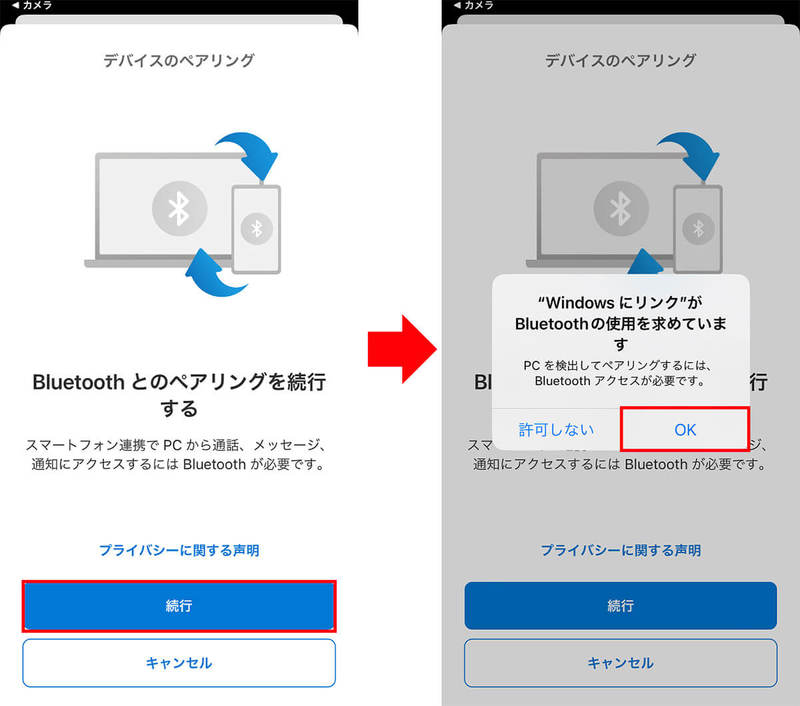
(画像=iPhoneで「Bluetoothとのペアリングを続行する」画面が表示されたら「続行」を押し(左写真)、Bluetoothの使用に許可を出すため「OK」をタップします(右写真)、『オトナライフ』より引用)
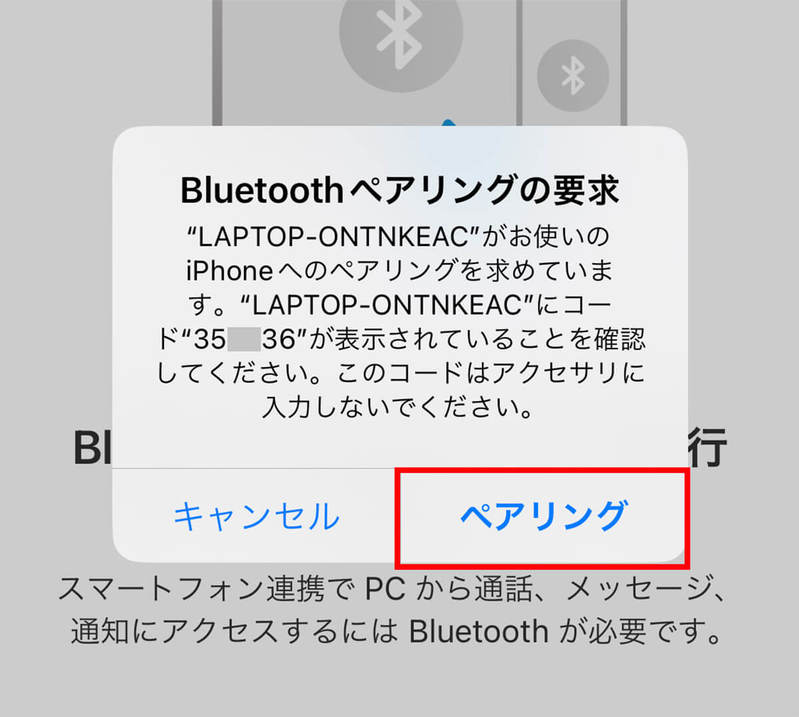
(画像=ここで、iPhoneに「Bluetoothのペアリングの要求」が行われるので、「ペアリング」をタップしましょう、『オトナライフ』より引用)
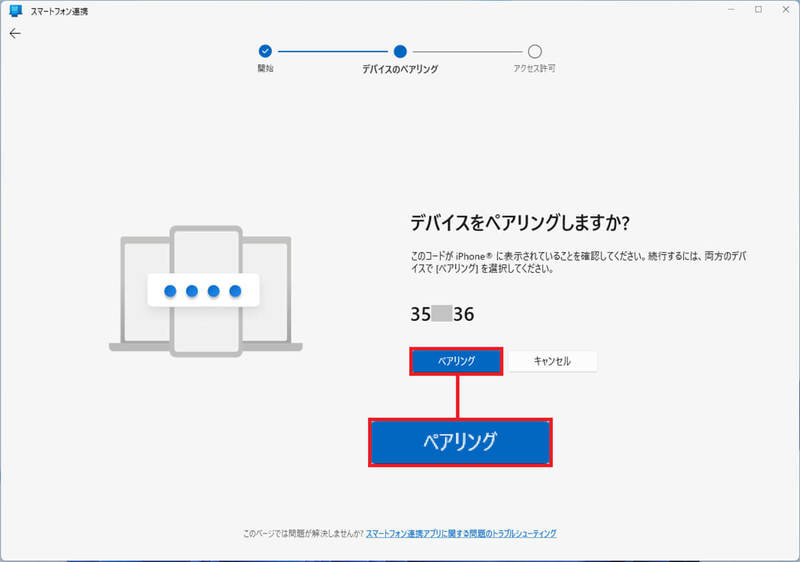
(画像=パソコンの「スマートフォン連携」アプリにもiPhoneと同じコード番号が表示されるので、これを確認したら「ペアリング」をタップします、『オトナライフ』より引用)
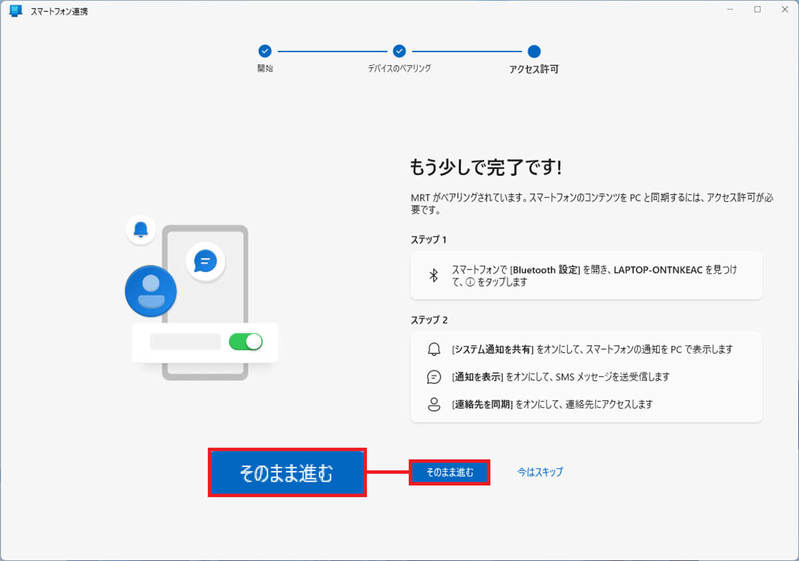
(画像=「もう少しで完了です!」と表示されたら、この次に紹介するiPhoneのBluetooth設定でアクセス許可を行います。その後、パソコン画面の「そのまま進む」をクリックしましょう、『オトナライフ』より引用)
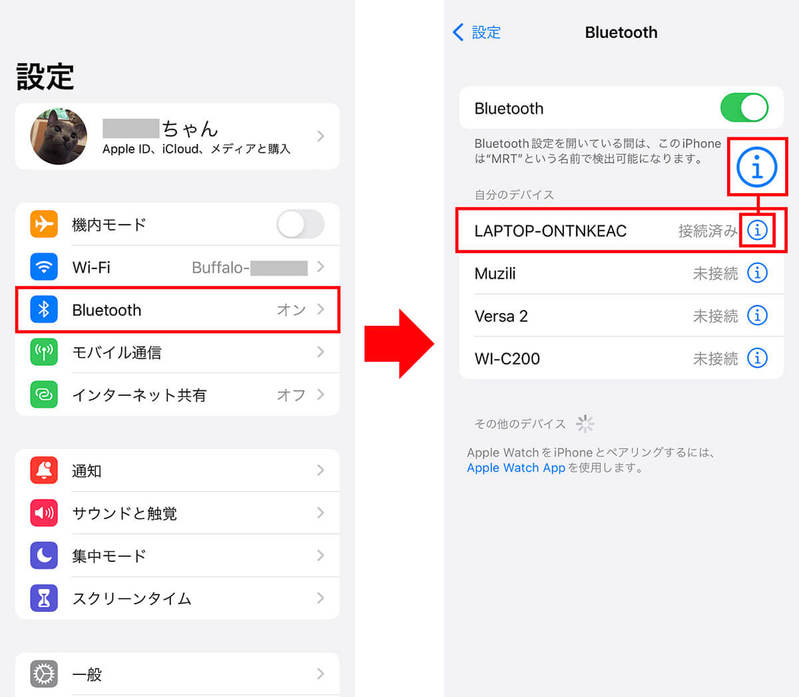
(画像=iPhoneの設定で「Bluetooth」を選択(左写真)、同期するパソコン名(今回はLAPTOP-ONTNKEAC)の右にある(i)をタップします、『オトナライフ』より引用)
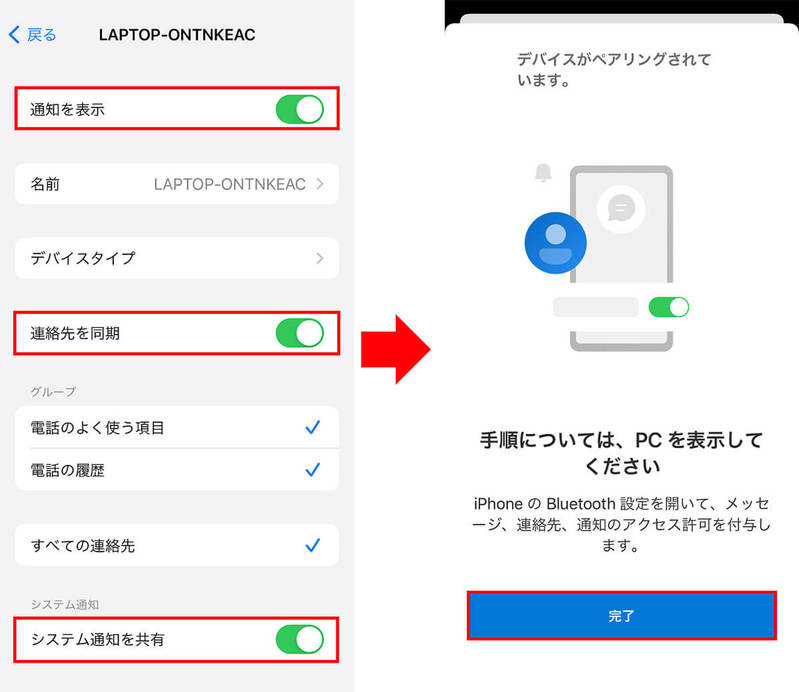
(画像=「通知を表示」「連絡先を同期」「システム通知を共有」の3つをオンにしましょう(左写真)。ペアリングが完了したらこの画面になりますので「完了」を押せばOKです(右写真)、『オトナライフ』より引用)
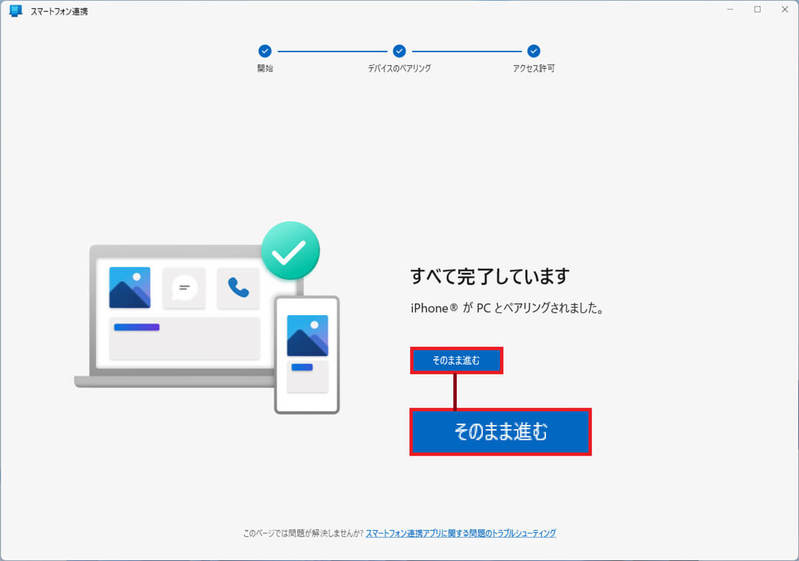
(画像=ペアリングが完了すればパソコンの「スマートフォン連携」側にも「すべて完了しています」と表示されるので、「そのまま進む」をクリックすればペアリング作業は完了です、『オトナライフ』より引用)









































